안녕하세요. PSYda 입니다.
본 포스팅은 Nomad Coders 의 "React JS로 웹서비스 만들기"를 통해 학습한 내용을 정리한 것입니다.
이번 포스팅에서는 지금까지 배운 내용을 바탕으로 실제 여기 형태를 가지는 Movie App을 만들어 볼 예정입니다. 세부적으로 알아볼 내용은 아래와 같습니다.
- API로 부터 Movie 데이터 가져오기
- Movies App 화면에 띄우기
- Movies App에 스타일 입히기
- Github page에 Movie App 표시
1. API로 부터 Movie 데이터 가져오기
Javascript를 이용해 외부의 데이터를 가지고 오는 방법에는 jquery, fetch, Axios 등의 방법이 있는데, 그 중 Axios를 이용하겠습니다.
1.1 Axios
1) Axios 설치
- cmd(터미널) 창에서 npm i axios 입력
movie_app_2019>npm i axios2) Axios import
import axios from "axios"1.2 API(yts) 사용하기
1) Data를 가져올 API URL 정보
2) Axios를 이용해 Data 가져오기
//App class
getMovies = async () => {
const { data: { data: { movies }}} = await axios.get("https://yts-proxy.now.sh/list_movies.json?sort_by=rating");list_movies.json");
}
componentDidMount(){
this.getMovies();
}- getMovies 라는 함수를 비동기 방식(async, await)으로 생성
- getMovies 함수에서 movies라는 변수에 가져온 영화 데이터 저장
- movies 라는 데이터는 data 안의 data 안에 있음.
- rending 후에(componentDidMount함수에서) getMovies 함수 실행
2. Movies Rendering
2.1 Movie Component 생성
Movie 데이터를 rendering 하기 위한 Component를 생성합니다.
//Movie.js
import React from "react"
import PropTypes from "prop-types"
function Movie({ id, year, title, summary, poster, genres }) {
return <h5>{title}</h5>
}
Movie.propTypes = {
id: PropTypes.number.isRequired,
year: PropTypes.number.isRequired,
title: PropTypes.string.isRequired,
summary: PropTypes.string.isRequired,
poster: PropTypes.string.isRequired,
genres: PropTypes.arrayOf(PropTypes.string).isRequired,
}
export default Movie1) props 설정
function Movie({id, year, title, summary, poster, genres})- id, year, title, summary, poster 를 props로 받음
2) title을 rendering
return <h5>{title}</h5>3) PropTypes를 이용해 props의 type check
Movie.propTypes = {
id: PropTypes.number.isRequired,
year: PropTypes.number.isRequired,
title: PropTypes.string.isRequired,
summary: PropTypes.string.isRequired,
poster: PropTypes.string.isRequired,
genres: PropTypes.arrayOf(PropTypes.string).isRequired,
}- id, year 는 숫자형
- title, summary, poster 는 string 형
- genres는 array형
2.2 state 사용
가져온 movies 데이터를 state에 저장합니다.
1) state 생성
//App Class
state = {
isLoading: true,
movies: [],
}- movies : [] 라는 state Object 정의
2) state 저장
//App class
getMovies = async () => {
const {
data: {
data: { movies },
},
} = await axios.get(
"https://yts-proxy.now.sh/list_movies.json?sort_by=rating"
)
this.setState({ movies, isLoading: false })
}- 가져온 데이터(movies) 를 State에 저장
- movies : movies 를 써야하나 위와 같이 movies 형태로 사용 가능
2.3 Rendering
state에 값이 저장되면 rendering 을 시작합니다.
//App class
render(){
const { isLoading, movies } = this.state;
return (
<div>
{ isLoading ? "Loading..." : movies.map( movie => (
<Movie
key={movie.id}
id={movie.id}
year={movie.year}
title={movie.title}
summary={movie.summary}
poster={movie.medium_cover_image}
genres = {movie.genres} />
)) }</div>);1) 최초 rendering
- isLoading 은 True 이기 때문에 "Loading..." 을 출력
2)State에 저장
- isLoading 이 False 로 변경됨
- 조건문에 따라 movies.map() 함수가 실행
3) Movie Component를 사용
2.4 동작 확인
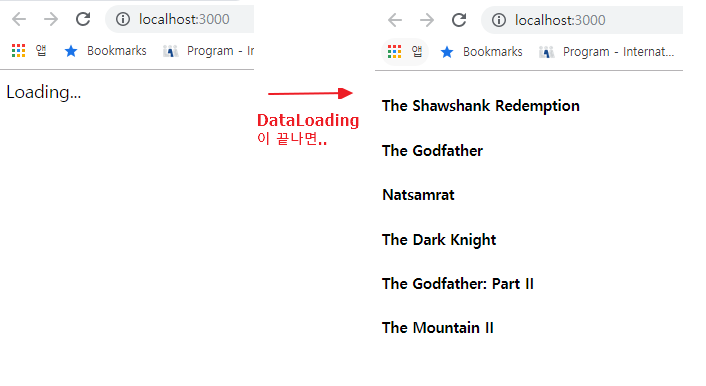
3. Movie App Styling
3.1 Movie App 의 구조화
위에서 작성한 Movie App은 단순히 데이터만 들어가 있기 때문에 Style을 입히기 힘듭니다. HTML Tag와 Class를 이용해 구조화 해줌으로서 CSS 파일을 이용해 Styling 할 수 있습니다. 여기서 HTML 의 class 를 JSX에서 사용할 때는 className 을 써야합니다.
위의 Component의 return 부분을 수정하여 구조화 된 형태로 변경하겠습니다.
1) Movie Component의 return 변경
//Movie Component
function Movie({ id, year, title, summary, poster }) {
return (
<div className="movie">
<img src={poster} alt={title} title={title} />
<div className="movie__data">
<h3 className="movie__title">{title}</h3>
<h5 className="movie__year">{year}</h5>
<ul className="genres">
{genres.map((genre, index) => (
<li key={index} className="genres__genre">
{genre}
</li>
))}
</ul>
<p className="movie__summary">{summary}</p>
</div>
</div>
)
}- genres는 array형태 이기 때문에 map 함수를 이용해 li 태그 생성
2) App Component render함수의 return 변경
//App Component render 함수
render(){
const { isLoading, movies } = this.state;
return (
<section className ="container">
{ isLoading
? <div className = "loader">
<span className="loader__text">Loading...</span>
</div>
:(
<div className = "movies">
{movies.map(movie =>
(
<Movie
key = {movie.id}
id = {movie.id}
year = {movie.year}
title = {movie.title}
summary = {movie.summary}
poster = {movie.medium_cover_image}
genres = {movie.genres}
/>
)
)
}
</div>
)}
</section>);
}3) 동작 확인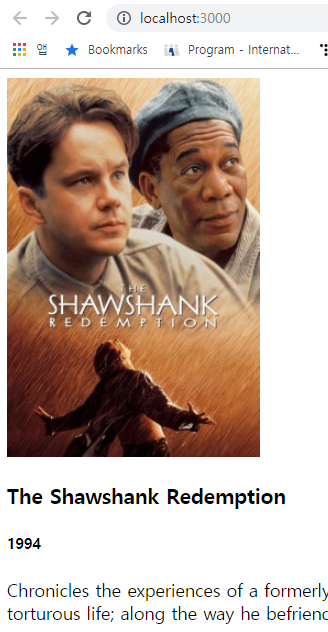
3.2 css 파일로 Movie App Styling
1) css 파일 생성
- Movie.css 파일 생성
- App.css 파일 생성
2) css 파일 import
- Movie.js 에서 상단에 import "./Movie.css" 입력
- App.js 에서 상단에 import "./App.css" 입력
3) css 파일에 Style 내용 입력
입력한 css 내용은 아래 github 에서 참고하실 수 있습니다.
3.3 동작 확인
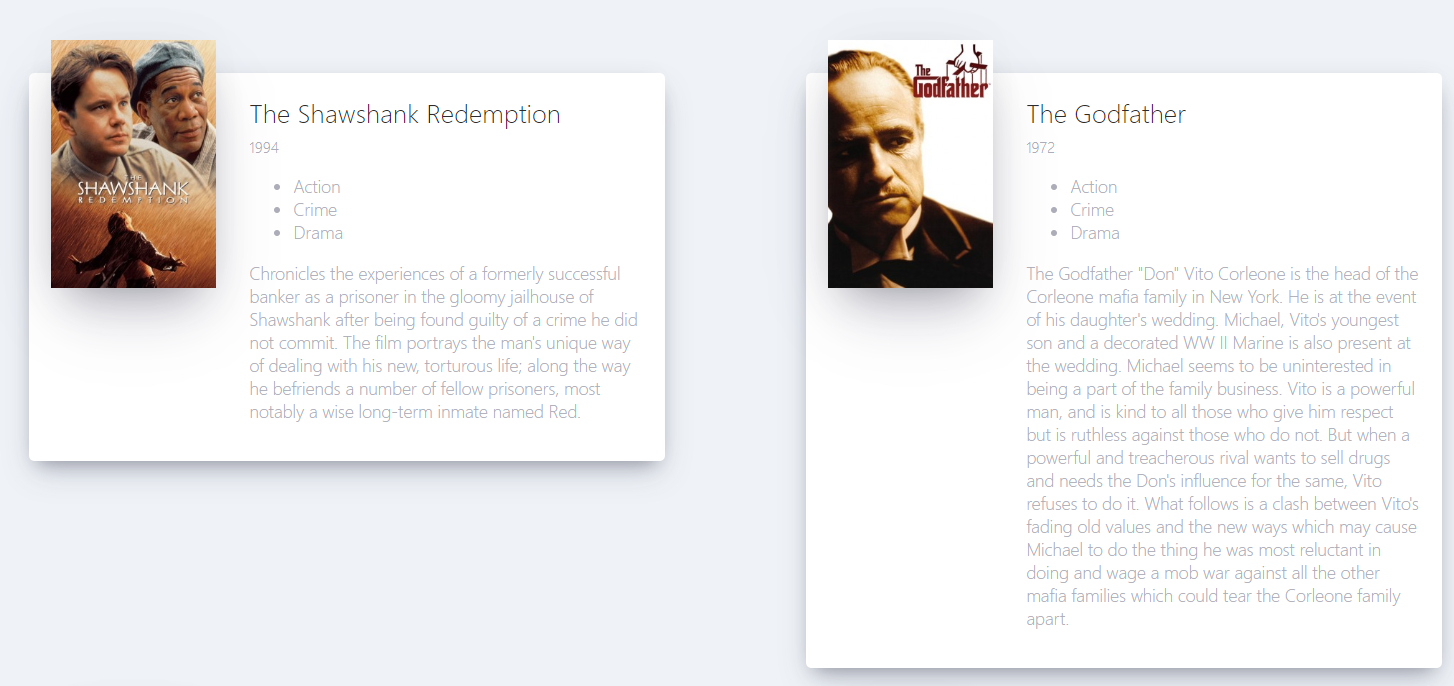
3.4 기타 작업
위의 결과물을 확인해보면 summary 글자 수의 차이에 따라 영화 소개 박스의 크기가 차이 나는 것을 확인 할 수 있습니다. 이는 slice 라는 함수를 통해 summary 의 글자 수를 고정함으로서 해결할 수 있습니다.
1) slice를 통한 string 의 글자수 고정
//Movie function(component)의 return
<p className="movie__summary">{summary.slice(0, 140)}</p>2) 최종 결과물 확인
4. Github page 에 Movie App 표시
Github에서 우리가 만든 Movie App을 화면에 표시할 수 있습니다. 이는 온라인 상에서 다른 사람이 우리가 만든 결과물을 볼 수 있음을 의미합니다. 그 방법에 대해 알아보겠습니다.
4.1 gh-pages 설치
Github page 에 표시하기 위해서는 gh-pages를 설치해야합니다.
- cmd(터미널)에서 npm i gh-pages
movie_app_2019>npm i gh-pages4.2 package.json 수정
1) homepage 설정
//package.json
"homepage":"https://psyssai.github.io/movie_app_2019"- psyssai 대신 본인의 github ID 입력
- movie_app_2019 대신 본인의 react project 명 입력
2) scripts에 내용 추가
//package.json
"scripts": {
"start": "react-scripts start",
"build": "react-scripts build",
"deploy": "gh-pages -d build",
"predeploy": "npm run build"
}- deploy 와 predeploy 내용 추가
3) movie_app 빌드
- cmd(터미널)에서 npm run build 입력
movie_app_2019>npm run build4) movie_app을 github page에 발행
- cmd(터미널)에서 npm run deploy" 입력
movie_app_2019>npm run deploy- scripts에 따라 predeploy(npm run build) 가 먼저 실행됨
- 그 후에 script의 deploy(gh-pages -d build) 가 실행
5) github사이트에서 결과물 확인
- github 사이트 접속
감사합니다.
'FrontEnd > React' 카테고리의 다른 글
| [React]3.State & Component Life Cycle (0) | 2021.03.15 |
|---|---|
| [React]2.Component, JSX, Props (0) | 2021.03.15 |
| [React]1.React 소개와 설치 (0) | 2021.03.15 |
| [React 기초] 0. 개요 (0) | 2019.08.16 |